إذا كنت ممن يقومون بإنشاء نفس جداول بيانات إكسل مراراً وتكراراً، يمكن أن يساعد إنشاء قالب مخصص في جعل هذه العملية أكثر سهولة.
عند إنشاء جداول بيانات متماثلة يقوم الكثيرون إما بفتح جدول بيانات موجود ومسح محتوياته في كل مرة، وحفظه كملف مختلف، أو قد يقوم البعض بإنشاء جدول جديد.
يمكن أن يجعل القالب المخصص هذا الأمر أسرع بكثير، حيث يحتوي ملف القالب على التنسيقات ومعايير تم تحديدها من قبل.
إنشاء قالب جدول بيانات في إكسل
يمكن إنشاء قالب انطلاقاً من ملف جديد وإعداده وتنسيقه ثم حفظه كقالب، أو استخدام ملف موجود وتحويله لقالب بعد مسح بعض البيانات غير المتكررة منه.
يتضمن القالب أوراق عمل مجهزة ومنسقة وتتضمن تنسيقات الخلايا والصيغ والحدود والعناوين وغيرها من الأعمال الروتينية، التي لا تريد تكرارها مجدداً.
سواء قمت بإنشاء ملف جديد، أو قمت بالتعديل على ملف سابق وتجهيزة ليكون القالب المطلوب، فإن طريقة إنشاء قالب جداول بيانات هي ذاتها.
من قائمة “ملف” (File) اختر “حفظ باسم ” (Save as)
يتم حفظ ملفات إكسل بصيغة xlsx عادة، لكن قوالب إكسل يتم حفظها بصيغة xltx
في القائمة المنسدلة لنوع الملف (أسفل مربع نص اسم الملف) ، حدد الخيار “Excel template (.xltx)”.
يتم حفظ ملفات القوالب افتراضياً في المسار Documents\Custom Office Templates لكن يمكنك حفظ ملف القالب في أي مجلد آخر تختاره.
يمكنك تعيل هذا المسار الافتراضي بالطريقة التالية:
من قائمة “ملف” (File) حدد الأمر “خيارات” (Options)
من نافذة Excel Options حدد تصنيف حفظ (Save) في العمود الجانبي.
ابحث عن مربع “موقع القوالب الشخصية الافتراضي” (Default personal templates location) واكتب ضمنه المسار الجديد (بدلاً من الكتابة يمكنك نسخ العنوان من شريط عناوين “مستكشف الملفات” في ويندوز ولصقه هنا).
استخدام قالب لإنشاء ملف جديد
بعد حفظ ملف القالب يمكنك استخدامه لإنشاء مستندات جديدة ويمكنك القيام بذلك بإحدى طريقتين:
1-
إذا قمت بحفظ القالب في المسار الافتراضي الأساسي لإكسل Documents\Custom Office Templates
أو المسار الجديد الذي قمت بتعديله في الخطوة السابقة، يصبح القالب متوفراً في شاشة البداية عند فتح برنامج إكسل ضمن القسم “شخصي” (Personal)
فقط انقر فوق القالب الذي تريد استخدامه ويقوم إكسل بإنشاء مصنف جديد اعتماداً على هذا القالب، يتم حفظ التعديلات على القالب ضمن المصنف الجديد.
2-
انقر نقراً مزدوجاً على ملف القالب من خلال نافذة مستكشف الملفات في ويندوز، سيؤدي ذلك إلى فتح مصنف جديد اعتماداً على القالب، يتم حفظ التعديلات على القالب ضمن المصنف الجديد.
تعديل قالب:
يؤدي فتح القالب بالطريقتين السابقتين إلى فتح مصنف جديد اعتماداً على القالب، ويتم حفظ التعديلات في ملف جديد دون تعديل القالب الأساسي.
إذا رغبت بإجراء تعديلات على القالب قم بفتح القالب إما عن طريق الأمر “فتح” (Open) من قائمة “ملف” (File) أو بالنقر بالزر الأيمن على الملف في مستكشف الملفات واختيار الأمر فتح من القائمة الجانبية.
يؤدي فتح القالب بهذه الطريقة إلى فتحه بشكل قابل للتعديل، يتم حفظ التعديلات في هذه الحالة على القالب ذاته وليس في ملف جديد.
اقرأ أيضاً: طريقة تنسيق حدود الخلايا في برنامج إكسل
طريقة تعديل ارتفاع الصف وعرض العمود في إكسل
التغلب على مشكلة التمرير بالأسهم في إكسل
مدرسة زاد
زاهر هاشم









































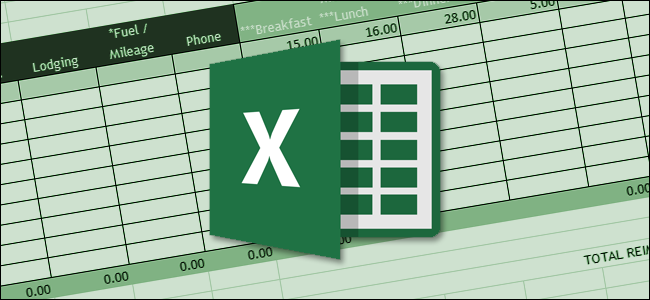
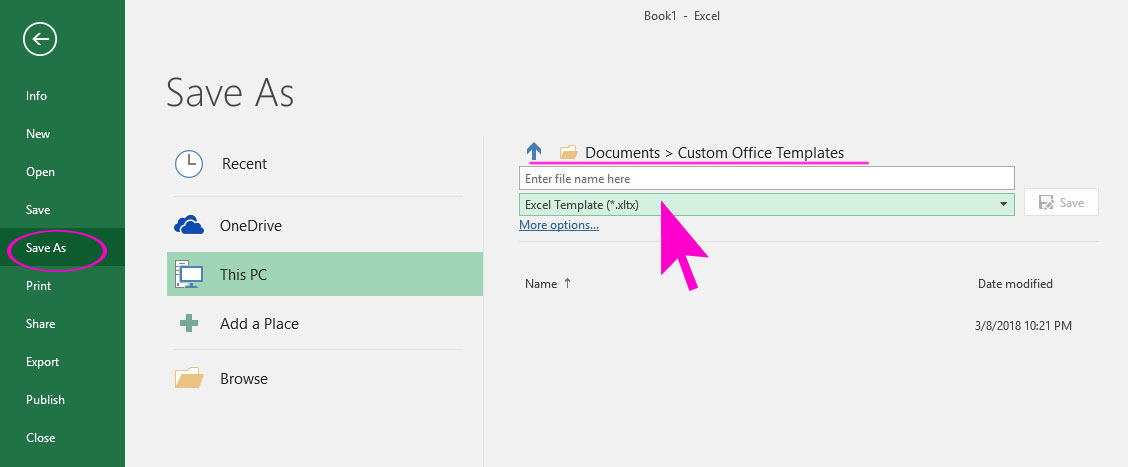
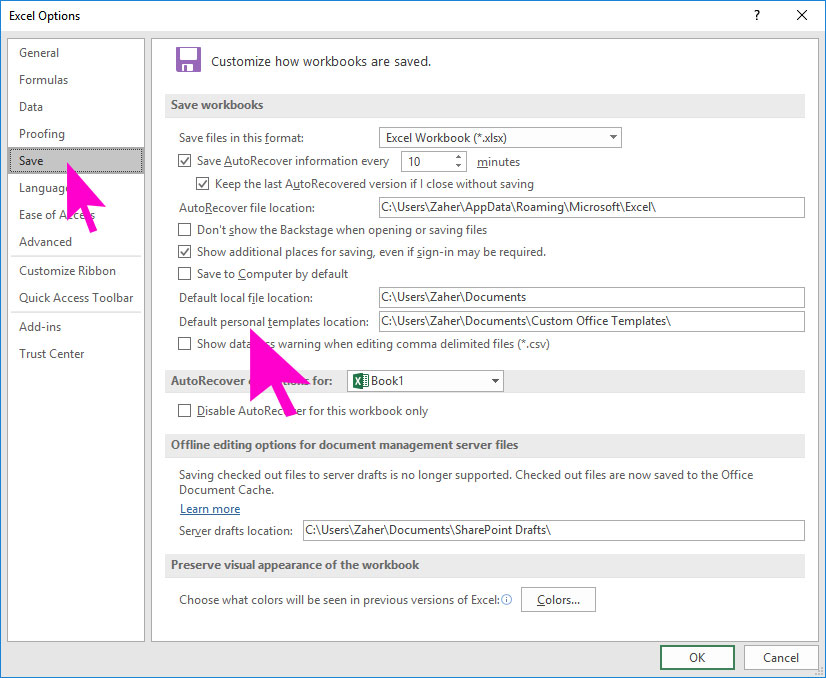
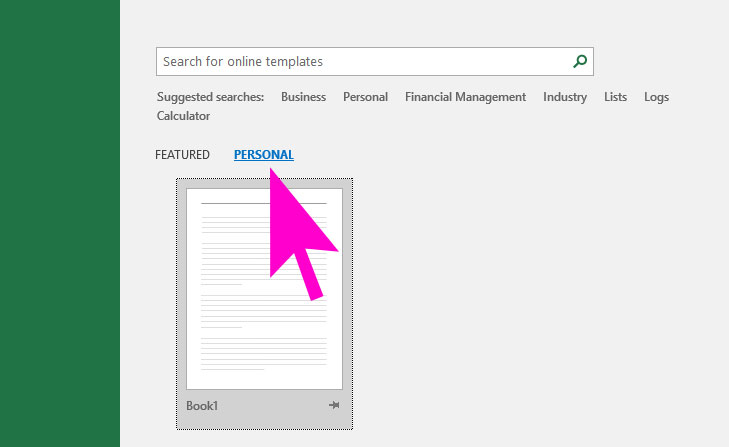
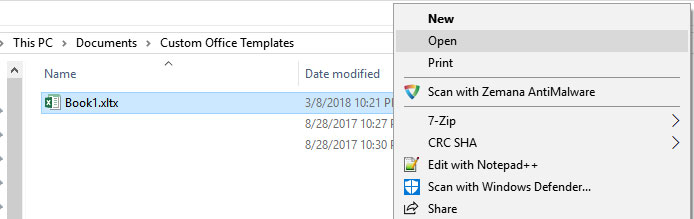


جميل جدا
لكن يبدو ان هدا ينطبق فقط على اصدار الأوفيس 2016 فما فوق
شرح مفسر وواضح شكرا على المعلومات